Win7开机画面就黑屏的解决技巧 Win7开机画面就黑屏怎么回事
更新时间:2023-04-18 14:57:49作者:jiang
Win7电脑开机总会遇到各种各样的小问题,常见故障有一开机画面就出现黑屏,无论怎么操作都进不来桌面,这个问题困扰很多用户,这要如何解决?针对这个难题,现在给大家分享Win7开机画面就黑屏怎么回事,一起学习操作。
1、首先按开机键打开电脑,在黑屏状态就一直按F8,打开安全模式选择界面。
2、然后在进入的界面,选择一个安全模式进入,选择没有网络的安全模式最好。

3、然后可以加载到系统,按Win+R按键,打开运行窗口。
4、然后在运行窗口,输入CMD,点击【确定】按钮。
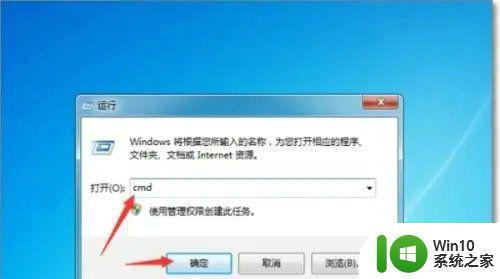
5、然后可以打开命令提示符窗口,输入 netsh winsock reset catalog命令,点击回车按键。
6、最后可以成功的重置windows目录,然后在重启一下电脑,正常模式进入,就不会遇到开机欢迎画面过后直接黑屏的问题。
电脑一开机就黑屏故障很多人都不知道怎么解决,按照教程设置之后,电脑开机就正常进入桌面。
Win7开机画面就黑屏的解决技巧 Win7开机画面就黑屏怎么回事相关教程
- win7开机到logo就黑屏的解决方法 win7如何处理开机logo后黑屏
- win7电脑有开机画面进去之后黑屏如何解决 win7进入动画后黑屏无法正常启动怎么办
- win7旗舰版按开机键黑屏启动不开 win7系统开机欢迎画面过后直接黑屏原因
- win7开机黑屏reboot解决方法 win7电脑黑屏显示reboot修复技巧
- win7开机画面异常怎么办?解决win7开机画面不正常的方法 win7开机画面显示不全怎么办
- win7到开机界面就闪屏处理方法 怎样解决win7开机前闪屏
- win7黑屏很久才进入系统如何解决 win7开机黑屏很久才进入桌面是怎么回事
- win7为什么虚拟机开机黑屏 虚拟机win7开机黑屏的解决方法
- win7开机欢迎界面卡住然后黑屏解决方法 Win7开机欢迎界面卡住黑屏怎么办
- win7开机logo后黑屏怎么办 win7开机后出现黑屏怎么解决
- win7开机一会就卡死了如何解决 win7开机一会就蓝屏怎么办
- 如何恢复win7默认开机画面 win7开机画面被更改如何恢复
- window7电脑开机stop:c000021a{fata systemerror}蓝屏修复方法 Windows7电脑开机蓝屏stop c000021a错误修复方法
- win7访问共享文件夹记不住凭据如何解决 Windows 7 记住网络共享文件夹凭据设置方法
- win7重启提示Press Ctrl+Alt+Del to restart怎么办 Win7重启提示按下Ctrl Alt Del无法进入系统怎么办
- 笔记本win7无线适配器或访问点有问题解决方法 笔记本win7无线适配器无法连接网络解决方法
win7系统教程推荐
- 1 win7访问共享文件夹记不住凭据如何解决 Windows 7 记住网络共享文件夹凭据设置方法
- 2 笔记本win7无线适配器或访问点有问题解决方法 笔记本win7无线适配器无法连接网络解决方法
- 3 win7系统怎么取消开机密码?win7开机密码怎么取消 win7系统如何取消开机密码
- 4 win7 32位系统快速清理开始菜单中的程序使用记录的方法 如何清理win7 32位系统开始菜单中的程序使用记录
- 5 win7自动修复无法修复你的电脑的具体处理方法 win7自动修复无法修复的原因和解决方法
- 6 电脑显示屏不亮但是主机已开机win7如何修复 电脑显示屏黑屏但主机已开机怎么办win7
- 7 win7系统新建卷提示无法在此分配空间中创建新建卷如何修复 win7系统新建卷无法分配空间如何解决
- 8 一个意外的错误使你无法复制该文件win7的解决方案 win7文件复制失败怎么办
- 9 win7系统连接蓝牙耳机没声音怎么修复 win7系统连接蓝牙耳机无声音问题解决方法
- 10 win7系统键盘wasd和方向键调换了怎么办 win7系统键盘wasd和方向键调换后无法恢复
win7系统推荐
- 1 系统之家ghost win7 sp1 32位破解安装版v2023.04
- 2 三星笔记本ghost win7 64位最新旗舰版下载v2023.04
- 3 系统之家ghost win7 32位安装稳定版v2023.03
- 4 电脑公司win7 64位最新旗舰版v2023.03
- 5 电脑公司ghost win7 64位破解万能版v2023.03
- 6 雨林木风ghost win7 sp1 64位纯净免激活版v2023.03
- 7 华硕笔记本ghost win7 sp1 64位专业极速版下载v2023.03
- 8 深度技术ghost win7 64位最新专业版下载v2023.03
- 9 电脑公司ghost win7稳定旗舰版原版32位下载v2023.03
- 10 电脑公司ghost win7 sp1 64位极速破解版下载v2023.03